Microsoft Word нь зөвхөн текст засварлахад хэрэглэгддэг төдийгүй хөгжүүлэгчид зураг боловсруулахад олон хэрэгслийг хангаж өгсөн. Хөтөлбөр нь баримтын хуудастай харьцуулсан зураг эсвэл зургийг байрлуулах хэд хэдэн аргыг хэрэгжүүлдэг.
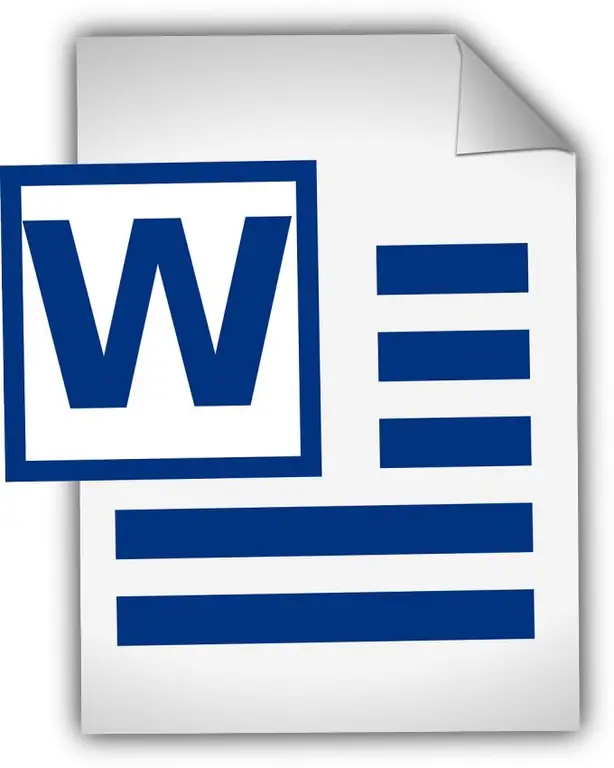
Microsoft Word баримт бичигт оруулсан зураг эсвэл зургийг зөөхөөсөө өмнө хаана байрлуулахаа шийдэх хэрэгтэй. Үүний дараа сонгосон зургийг сонгох ёстой бөгөөд ингэхийн тулд курсороо зурган дээр зөөж, хулганы зүүн товчийг дарна уу. Хөтөлбөр нь хуудсан дээрх зургийг хэрхэн байрлуулах хэд хэдэн сонголтыг өгдөг.
Жишээлбэл, зургийг төв эсвэл хажуугийн хуудастай харьцуулан тохируулна уу. Үүнийг хийхийн тулд та курсорыг зурган дээр байрлуулж, хулганы зүүн товчийг хоёр удаа дарах хэрэгтэй тул зурагтай ажиллах функц руу шилжих болно. Энд "Зохион байгуулах" хэрэгслийн бүлэгт та "Байрлал" хэрэгслийг олох хэрэгтэй бөгөөд товшоод жагсаалтыг яг тодорхой газарт байрлуулах чадвартай жагсаалт гарч ирнэ.
Хэрэв та зургийг хуудасны аль ч хэсэгт шилжүүлэх шаардлагатай бол хулганы зүүн товчийг дарж зураг дээр давхар товшино уу. Тиймээс бид зурагтай ажиллах цэс рүү орно. Энд багаж хэрэгслийн бүлгээс бид "Текстийн боодол" гэсэн бичээсийг олж дарахад зурагтай холбоотой текстийн тохиргооны жагсаалт унах болно. "Контурын дагуу" -ийг сонгох шаардлагатай бөгөөд дараа нь зургийг хаана ч зөөж болно, харин текст формат нь хөндөгдөхгүй.






